Sebelum kita masuk ke aspek teknis instalasi dan konfigurasi perangkat lunak ilmiah kita, mari kita definisikan beberapa konsep yang terkait dengan tugas kita hari ini. Pertama kita harus tahu:apa itu perangkat lunak ilmiah?, untuk apa? dan mengapa kita harus tertarik untuk mengetahui kegunaannya dan perkembangan selanjutnya?.
Perangkat lunak ilmiah sudah memiliki empat dekade berkembang dan memiliki kekuatan dan kelemahan seperti semua ilmu yang muncul. Rekayasa Perangkat Lunak mendekati usia paruh baya dengan banyak pencapaian, tetapi masih ada pekerjaan signifikan yang harus dilakukan. Saat ini, ilmu rekayasa perangkat lunak diakui sebagai disiplin yang sah yang layak untuk dipelajari secara serius dan hati-hati serta perdebatan yang besar dan penuh gejolak. Di tingkat industri, preferensi untuk mencari pekerjaan dibuang ke judul:insinyur perangkat lunak. Model proses perangkat lunak, metode rekayasa perangkat lunak, dan alat telah berhasil diadopsi dalam spektrum luas aplikasi industri. Manajer dan pengguna menyadari perlunya pendekatan perangkat lunak yang lebih disiplin.
Dengan penciptaan komputer digital pertama selama tahun 1940, pengembangan perangkat lunak sangat baru sehingga hampir tidak mungkin untuk membuat prediksi perkiraan tanggal penyelesaian proyek dan banyak yang melebihi anggaran dan perkiraan waktu mereka. Pengembang harus menulis ulang program mereka untuk dijalankan pada mesin baru yang keluar setiap satu atau dua tahun, membuat yang sudah ada menjadi usang.
Rekayasa perangkat lunak telah memberikan kontribusi pendapatan lebih dari 100.000 juta dolar per tahun, mengingat Internet. Penggunaan browser dan HTML juga secara drastis mengubah visi dan konsep menerima informasi. Setelah permintaan yang kuat dan berkembang, muncul kebutuhan untuk menciptakan solusi perangkat lunak dengan biaya rendah. Ini memerlukan penggunaan metode yang lebih sederhana dan lebih cepat untuk mengembangkan perangkat lunak fungsional. Ini mencatat bahwa sistem yang lebih kecil memiliki pendekatan yang lebih sederhana dan lebih cepat untuk mengelola pengembangan algoritme dan perhitungan perangkat lunak.
Apa itu Perangkat Lunak Ilmiah? Dan untuk apa?
Menyediakan pengguna ilmiah dengan alat yang diperlukan untuk memfasilitasi pekerjaan mereka. Ini berlaku untuk penelitian, desain, dan pengembangan perangkat lunak untuk penggunaan medis, militer, akademik, bisnis, kedirgantaraan, dan komputasi.
Apa itu Perangkat Lunak Scilab?
Definisi Scilab diberikan oleh programmer:"Scilab adalah perangkat lunak sumber terbuka dan gratis untuk komputasi numerik yang menyediakan lingkungan komputasi yang kuat untuk aplikasi teknik dan ilmiah ".
Rilis Scilab yang akan kita gunakan adalah 5.5.1 tersedia untuk Ubuntu 15.04. Mengikuti langkah selanjutnya, kami akan berhasil menginstal perangkat lunak Scilab kami:
Langkah 1: Buka jendela terminal dan ketik:
sudo apt-get install scilab
Perintah ini akan memulai instalasi perangkat lunak. Atau jika Anda mau, Scilab disertakan dalam Pusat Perangkat Lunak Ubuntu seperti yang ditunjukkan di bawah ini:
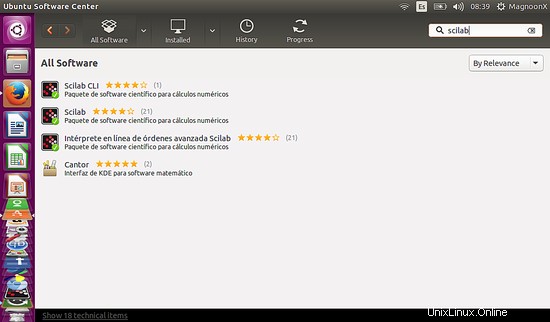
Langkah 2: Setelah perangkat lunak diinstal, kita dapat menemukan Ikon untuk itu di bilah sisi kiri Sistem Operasi seperti yang ditunjukkan di bawah ini:

Langkah 3: Buka perangkat lunak dan jendela pertama yang ditampilkan adalah ini.
Catatan: Scilab, serta perangkat lunak lain seperti Matlab, Oktaf, dll. adalah dasar standar untuk kotak peralatan tertentu. Khusus untuk tujuan kami, seperti:Pemrosesan Gambar dan Video, Pengoptimalan, atau Pemodelan. Langkah selanjutnya kami menunjukkan cara memasang beberapa kotak alat paling populer di Scilab.
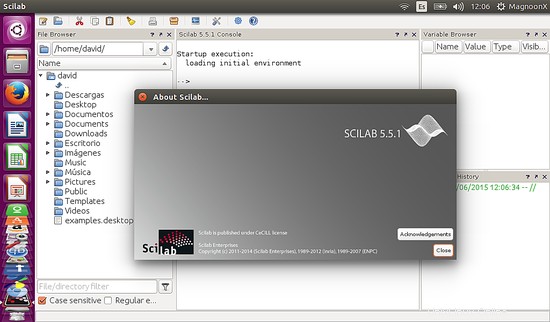
Langkah 4 (Penginstalan Kotak Alat): di konsol Scilab, ketik perintah berikutnya, misalnya, untuk menginstal Kotak Alat Pemrosesan Gambar:
atomsInstall('IPD')
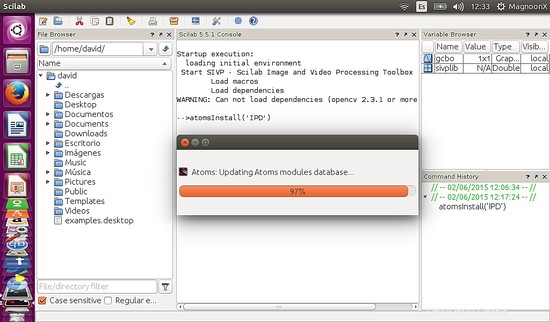
Proses instalasi akan dimulai. Silahkan tunggu sampai selesai. Atoms adalah singkatan dari "AuTomatic mOdules Management for Scilab" dan merupakan server yang akan digunakan di lingkungan toolbox dan modul Scilab. Setiap modul atau kotak alat Scilab memiliki metode instalasinya sendiri, seperti menggunakan baris perintah atau mungkin mengunduh file zip.
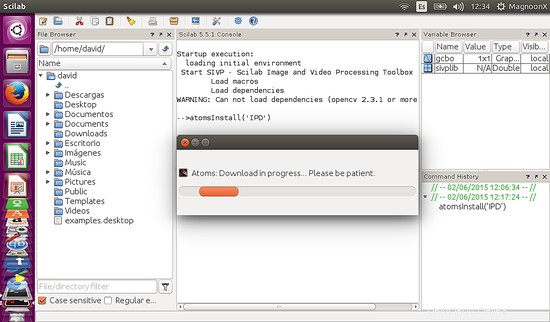
Langkah Terakhir: Ketika proses instalasi selesai, kami menyarankan untuk memulai ulang program untuk memuat makro Scilab, gateway, dan dependensi lain yang diperlukan untuk modul, ini ditampilkan pada gambar berikut:
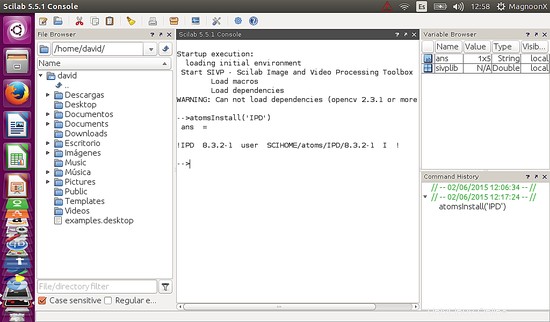
Anda sekarang sudah familiar dengan instalasi Scilab dan instalasi modul dan toolbox tertentu.
Dalam tutorial lain, kami akan menunjukkan cara menulis skrip dan program di lingkungan Scilab kami, yang berjalan di Ubuntu 15.04.
Berikutnya: Cara menangani File dengan Scilab di Ubuntu 15.04